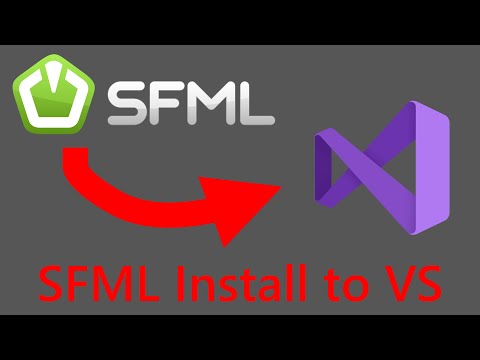Ta wikiHow uczy, jak ukryć zdjęcia swojego iPhone'a w kolekcjach i wspomnieniach w aplikacji Zdjęcia. Nauczy Cię również, jak pobrać i skonfigurować Photo Vault, czyli aplikację, która ukrywa zdjęcia wybrane za pomocą hasła.
Kroki
Część 1 z 2: Ukrywanie zdjęć z kolekcji i wspomnień

Krok 1. Otwórz zdjęcia swojego iPhone'a
Ta ikona to wielokolorowy wiatraczek na białym tle.

Krok 2. Wybierz Albumy
Znajduje się w prawym dolnym rogu ekranu.
Jeśli w aplikacji Zdjęcia otwiera się zdjęcie, dwukrotnie dotknij przycisku Wstecz w lewym górnym rogu ekranu

Krok 3. Stuknij album
Ten album powinien zawierać zdjęcia, które chcesz ukryć.

Krok 4. Stuknij Wybierz
Znajduje się w prawym górnym rogu ekranu.

Krok 5. Stuknij każde zdjęcie, które chcesz uczynić prywatnym
W prawym dolnym rogu wybranych zdjęć powinien pojawić się biały znacznik wyboru na niebieskim tle.

Krok 6. Stuknij przycisk Udostępnij
Jest to pudełko ze strzałką skierowaną w górę w lewym dolnym rogu ekranu.

Krok 7. Stuknij Ukryj
Zobaczysz Ukrywać po prawej stronie dolnego rzędu opcji tutaj.

Krok 8. Po wyświetleniu monitu stuknij Ukryj zdjęcia X
„X” będzie liczbą wybranych zdjęć. Dotknięcie tego przycisku spowoduje ukrycie wybranych zdjęć z zestawów zdjęć „Chwile”, „Lata” i „Kolekcje”.
Możesz wyświetlić dowolne zdjęcia, które skategoryzujesz jako „ukryte”, dotykając Ukryty album na stronie Albumy.
Część 2 z 2: Korzystanie z przechowalni zdjęć

Krok 1. Otwórz aplikację Photo Vault
To obraz klucza zamykającego folder.
Musisz pobrać Photo Vault, jeśli jeszcze tego nie zrobiłeś

Krok 2. Wybierz Start

Krok 3. Stuknij Ustaw kod dostępu
Spowoduje to wyświetlenie klawiatury.

Krok 4. Dwukrotnie wpisz czterocyfrowy kod dostępu
Ten proces ma na celu upewnienie się, że hasło zostało wpisane poprawnie.
Po wyświetleniu monitu możesz również dodać pomocniczy adres e-mail

Krok 5. Stuknij Dalej

Krok 6. Stuknij Zgadzam się

Krok 7. Wybierz Pierwszy album
Jest poniżej Album iTunes tutaj.

Krok 8. Stuknij +
Znajduje się w prawym dolnym rogu ekranu.

Krok 9. Wybierz Biblioteka zdjęć
Ta opcja znajduje się na środku ekranu.

Krok 10. Stuknij OK
Dzięki temu Photo Vault uzyska dostęp do rolki aparatu.

Krok 11. Stuknij album
Jeśli nie wiesz, który album wybrać, możesz wybrać Wszystkie zdjęcia od góry ekranu.

Krok 12. Stuknij każde zdjęcie, które chcesz ukryć
Spowoduje to umieszczenie białego znacznika wyboru na miniaturach zdjęć.

Krok 13. Stuknij Gotowe
Ta opcja znajduje się w prawym górnym rogu ekranu. Po dotknięciu Gotowe, rozpocznie się importowanie wybranych zdjęć do Magazynu zdjęć.

Krok 14. Wybierz Usuń lub Anulować.
Stukający Kasować usunie wybrane zdjęcia z rolki aparatu, podczas gdy Anulować zachowa je tam jako dodatek do Twojego Photo Vault.

Krok 15. Zamknij magazyn zdjęć
Następnym razem, gdy go otworzysz, musisz wpisać swój kod dostępu, aby uzyskać dostęp do znajdujących się w nim zdjęć.